Panasonic SDR-H280 EE-S: Меню
Меню: Panasonic SDR-H280 EE-S
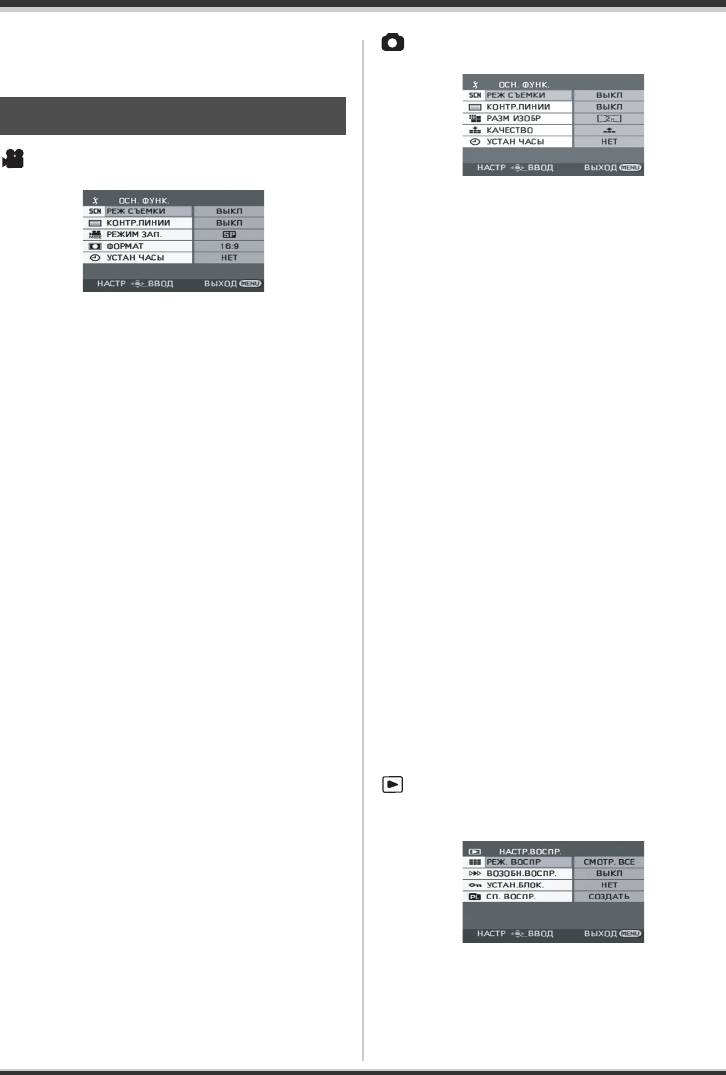
LSQT1367_RUS.book 95 ページ 2007年12月17日 月曜日 午後5時6分
Другие
Другие
Меню фотосъемки
Меню
Список меню
Меню записи фильмов
∫ [ОСН. ФУНК.]
[РЕЖ СЪЕМКИ] (l 54)
[КОНТР.ЛИНИИ] (l 52)
[РАЗМ ИЗОБР] (l 45)
[КАЧЕСТВО] (l 45)
[УСТАH ЧАСЫ] (l 33)
∫ [ОСН. ФУНК.]
[РЕЖ СЪЕМКИ] (l 54)
∫ [ДОП. ФУНК.]
[КОНТР.ЛИНИИ] (l 52)
[ОПТ.СТАБ.(O.I.S.)] (l 53)
[РЕЖИМ ЗАП.] (l 40)
[ЭФФ ЗАТВОР] (l 44)
[ФОРМАТ] (l 52)
[УСТАH ЧАСЫ] (l 33)
∫ [ВЫБОР НОСИТ.]
[HDD] (l 42)
∫ [ДОП. ФУНК.]
[КАРТА SD] (l 42)
[ЦИФР. ЗУМ] (l 46)
[ОПТ.СТАБ.(O.I.S.)] (l 53)
∫ [НАСТРОЙКИ]
[УГАС. ЦВЕТ.] (l 49)
[ДИСПЛЕЙ] (l 96)
[УСТР Ш.ВЕТРА] (l 53)
[ДАТА/ВРЕМЯ] (l 34)
[ЗУМ\x11 МИКР.] (l 47)
[СТИЛЬ ДАТЫ] (l 34)
*2
[ФОРМАТИР.]
(l 78)
∫ [ВЫБОР НОСИТ.]
[ЭНЕРГОСБЕРЕЖ] (l 96)
[HDD] (l 38)
[ЗВУК.СИГН.] (l 97)
[КАРТА SD] (l 38)
[НАСТР. ЖКД] (l 34)
[НАЧ. НАСТР] (l 97)
∫ [НАСТРОЙКИ]
[ПОДСВЕТКА] (l 97)
[ДИСПЛЕЙ] (l 96)
[РЕЖИМ ДЕМО] (l 97)
[ДАТА
/ВРЕМЯ] (l 34)
[СТИЛЬ ДАТЫ] (l 34)
∫ [LANGUAGE] (l 31)
*2
[ФОРМАТИР.]
(l 78)
[ЭНЕРГОСБЕРЕЖ] (l 96)
Меню воспроизведения
[AGS] (l 37)
фильмов
[ЗВУК.СИГН.] (l 97)
[НАСТР. ЖКД] (l 34)
[НАЧ. НАСТР] (l 97)
[ПОДСВЕТКА] (l 97)
[РЕЖИМ ДЕМО] (l 97)
∫ [LANGUAGE] (l 31)
∫ [УДАЛИТЬ]
[ВСЕ] (l 67)
[ВЫБРАТЬ] (l 67)
95
LSQT1367
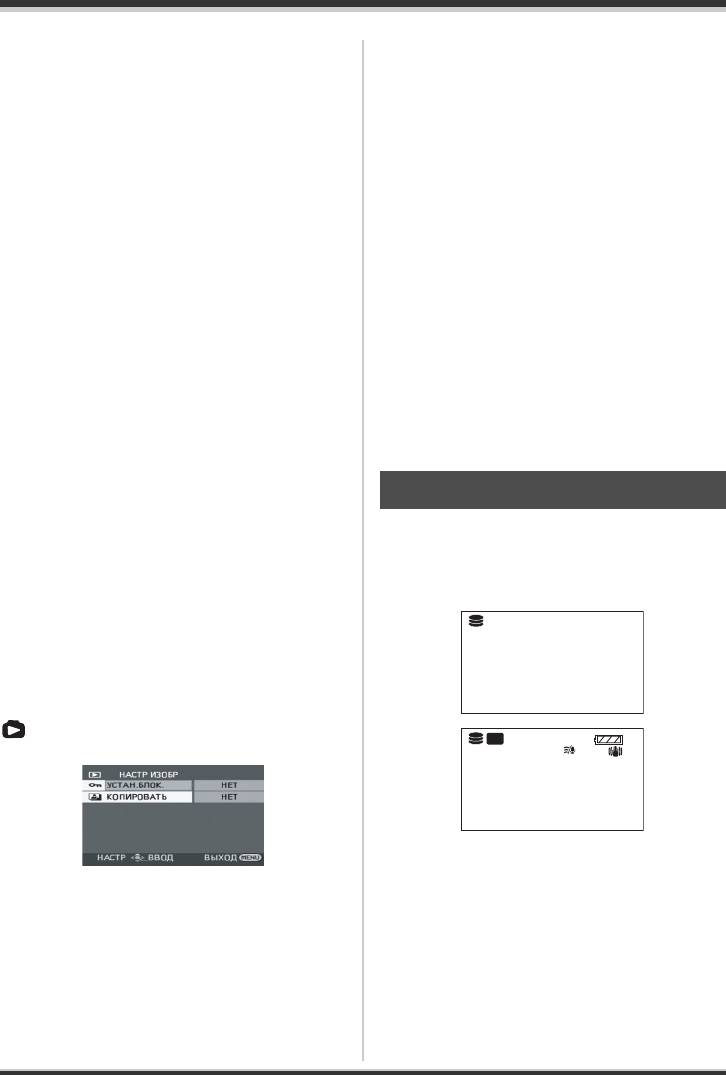
LSQT1367_RUS.book 96 ページ 2007年12月17日 月曜日 午後5時6分
Другие
∫ [НАСТР.ВОСПР.]
∫ [ВЫБОР НОСИТ.]
[РЕЖ. ВОСПР] (l 63)
[HDD] (l 65)
[ВОЗОБН.ВОСПР.] (l 64)
[КАРТА SD] (l 65)
[УСТАН.БЛОК.] (l 68)
*1
[СП. ВОСПР.]
(l 69, 70)
∫ [НАСТРОЙКИ]
[ДИСПЛЕЙ] (l 96)
∫ [ВЫБОР НОСИТ.]
[ДАТА/ВРЕМЯ] (l 34)
[HDD] (l 60)
[СТИЛЬ ДАТЫ] (l 34)
*2
[КАРТА SD] (l 60)
[ФОРМАТИР.]
(l 78)
[ЭНЕРГОСБЕРЕЖ] (l 96)
∫ [НАСТРОЙКИ]
[ЗВУК.СИГН.] (l 97)
[ДИСПЛЕЙ] (l 96)
[НАСТР. ЖКД] (l 34)
[ДАТА/ВРЕМЯ] (l 34)
[ТВ ФОРМАТ] (l 80)
[СТИЛЬ ДАТЫ] (l 34)
[ПОДСВЕТКА] (l 97)
*2
[ФОРМАТИР.]
(l 78)
[ЭНЕРГОСБЕРЕЖ] (l 96)
∫ [LANGUAGE] (l 31)
[ЗВУК.СИГН.] (l 97)
[НАСТР. ЖКД] (l 34)
*1 Только когда [ВЫБОР НОСИТ.]
[ТВ ФОРМАТ] (l 80)
установлен на [HDD]
[ПОДСВЕТКА] (l 97)
*2 Только когда [ВЫБОР НОСИТ.]
*1
[ФОРМАТ\x11 HDD]
(l 77)
установлен на [КАРТА SD]
*1
[ИНФОРМАЦИЯ]
(l 77)
Другие меню
∫ [LANGUAGE] (l 31)
∫ [ДИСПЛЕЙ]
(В режиме воспроизведения из списка)
≥ [ВЫКЛ] ≥ [ВКЛ]
∫ [РЕД. СПИС.]
Режимы отображения на экране выбираются,
[ДОБАВИТЬ] (l 70)
как показано на рисунках ниже.
[ПЕРЕМЕСТ.] (l 71)
[ВЫКЛ]
[УДАЛИТЬ] (l 71)
;
∫ [СОЗДАТЬ] (l 69)
∫ [ПРОСМ. СПИС.] (l 70)
∫ [КОНЕЦ] (l 70)
Меню показа фотографий
[ВКЛ]
SP
;
0h00m00s
R 12h45m
∫ [ЭНЕРГОСБЕРЕЖ]
∫ [УДАЛИТЬ]
≥ [ВЫКЛ] ≥ [5 МИНУТ]
[ВСЕ] (l 73)
[ВЫКЛ]
[ВЫБРАТЬ] (l 73)
Функция энергосбережения не
активирована.
[5 МИНУТ]
∫ [НАСТР ИЗОБР]
Если в течение 5-ти минут никаких действий
[УСТАН.БЛОК.] (l 74)
не производится, камера автоматически
*2
[НАСТР DPOF]
(l 74)
выключается во избежание разрядки
[КОПИРОВАТЬ] (l 75)
96
LSQT1367
Оглавление
- Содержaниe
- Свойства
- Вспомогательное
- Обозначение и
- 1 Положите палец на открытую
- 1 Выдвиньте держатель
- Жесткий диск и карта SD
- Электропитание
- 1 Подключите кабель
- Установка/извлечение карты SD
- 3 Вставьте/извлеките карту SD в/
- 1 Наклоняйте джойстик вверх,
- 1 Нажмите на джойстик для
- 4 Для выбора желаемого пункта
- Установка даты и
- 3 Для открытия выбранного
- Перед съемкой
- Съемка фильмов
- Фотосъемка
- 6 Нажмите кнопку фотосъемки []
- Различные функции
- 1 Нажмите джойстик. Затем
- 1 Нажмите джойстик. Затем
- 1 Нажмите джойстик. Затем
- 2 Наклоните джойстик вверх для
- 2 Наклоните джойстик влево для
- 1 Установите переключатель
- 1 Установите переключатель
- 1 Установите переключатель
- 3 Затем отрегулируйте, наклоняя
- Воспроизведение видео
- 1 Для временной остановки воспроизведения наклоните джойстик
- 1 Нажмите кнопку MENU, затем
- 3 Для выбора даты съемки сцены для воспроизведения наклоните
- Показ фотографий
- 1 Нажмите на кнопку при Редактирование сцен
- 5 При появлении сообщения
- 1 Нажмите кнопку MENU, затем
- 1 Нажмите кнопку MENU, затем
- 2 Выберите сцену, которую
- 1 Нажмите кнопку во время
- 1 Нажмите на кнопку при
- 1 Нажмите кнопку MENU, затем
- 1 Нажмите кнопку MENU, затем
- 5 При появлении сообщения
- Управление жестким
- Управление картой
- С телевизором
- С DVD-проигрывателем
- 1 Подключите камеру к видео
- 2 Выберите [PictBridge] # [HDD]
- 7 Установите размер бумаги на
- Перед использованием камеры с компьютером
- 4 Выберите место для установки Установка
- 9 Выберите [Yes, I want to restart 2 Выберите [VideoCam Suite 1.0],
- Подключение и
- 1 Дважды клацните по иконке
- Использование
- 1 Подсоедините видеокамеру к
- При использовании Macintosh
- Меню
- Индикация
- Функции, которые не могут быть использованы одновременно
- Часто задаваемые вопросы
- Устранение неполадок
- На что необходимо
- Определение терминов
- Технические характеристики
- Зміст
- Основні характеристики
- Аксесуари
- 1 Відкрийте РК-монітор за
- 1 Натиснувши фіксатор A,
- Жорсткий диск та SD-карта
- Живлення
- 1 Підключіть кабель змінного
- Вставляння/виймання
- 3 Вставте/вийміть SD-карту в/з
- 1 Перемістіть джойстик вгору,
- 1 Натисніть джойстик для
- 4 Перемістіть джойстик вгору
- Встановлення дати та
- 3 Натисніть джойстик, щоб
- Перед початком зйомки
- Відеозапис
- Фотозйомка
- 6 Натисніть повністю кнопку
- Різноманітні функції
- 1 Натисніть джойстик. Тоді
- 2 Перемістіть джойстик вліво,
- 2 Перемістіть джойстик вліво, 2 Перемістіть джойстик вправо,
- 1 Натисніть джойстик. Тоді
- Функції ручної зйомки
- 1 Встановіть перемикач AUTO/
- 1 Встановіть перемикач AUTO/
- 1 Виберіть [] і заповніть екран
- 1 Встановіть перемикач AUTO/
- Відтворення відеозаписів
- 1 Перемістіть джойстик вгору під час відтворення, щоб зупинити його. 2 Перемістіть джойстик вправо та притримайте
- 1 Натисніть кнопку MENU, виберіть
- Перегляд фотознімків
- 1 Натисніть кнопку в режимі Редагування
- 5 Після відображення екрана
- 2 Виберіть відеозапис для
- 1 Натисніть кнопку MENU,
- 2 Виберіть відеозапис для
- 1 Натисніть кнопку під час
- 1 Натисніть кнопку в режимі
- 1 Натисніть кнопку MENU,
- 1 Натисніть кнопку MENU,
- 3 (Тільки, якщо [ВЫБРАТЬ] вибрано в
- Робота з жорстким
- 1 Натисніть кнопку MENU,
- 3 Натисніть кнопку MENU, Використання з
- Використання з DVD-
- 2 Увімкніть відеокамеру, а тоді Використання з
- 1 Підключіть дану відеокамеру
- 8 Виберіть настройку розмітки
- Перед тим, як використовувати комп’ютер
- 4 Виберіть місце для Встановлення
- 9 Виберіть [Yes, I want to restart 2 Виберіть [VideoCam Suite 1.0],
- Під’єднання та
- 1 Двічі клацніть мишею по іконці
- Використання
- 1 Пiд’єднайте вiдеокамеру до ПК.
- При використанні Macintosh
- Меню
- Індикація
- Функції, які не можливо використовувати одночасно
- Часті запитання
- Усунення несправностей
- Застереження щодо
- Пояснення термінів
- Технічні характеристики


